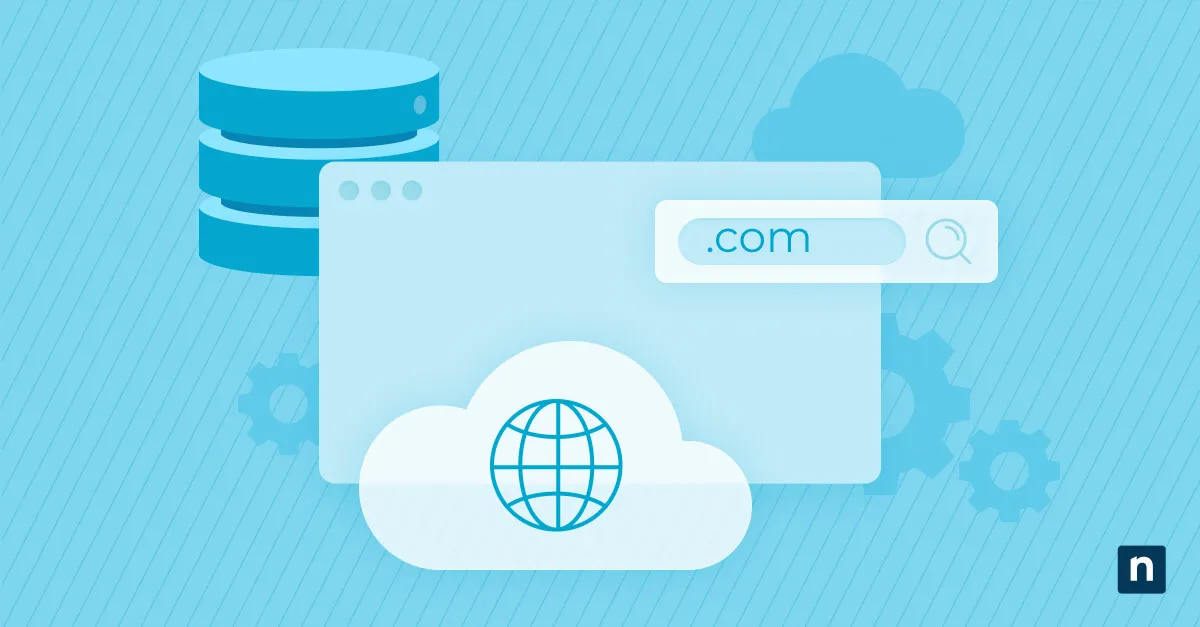Ошибка 0x80070422 в Windows 11 возникает, когда служба Windows Update не запущена или отключена, не давая системе устанавливать важные обновления. Эта проблема может прерывать важные системные обновления, делая ваш ПК уязвимым и потенциально вызывая нестабильность. К счастью, несколько надежных методов могут быстро устранить эту ошибку.
Метод 1: Установите службу обновления Windows в автоматический режим
Шаг 1: Откройте приложение Services, нажав Windows key+R, введя services.msc, и нажав Enter. Это откроет окно менеджера Services.

Шаг 2: В списке служб прокрутите вниз и найдите «Центр обновления Windows». Щелкните его правой кнопкой мыши и выберите «Свойства».

Шаг 3: В окне «Свойства» установите раскрывающееся меню «Тип запуска» на «Автоматически». Если статус службы «Остановлена», нажмите кнопку «Запустить». Затем нажмите «Применить» и «ОК». После этого перезагрузите компьютер, чтобы полностью применить изменения.

Метод 2: Запустите средство устранения неполадок Центра обновления Windows
Шаг 1: Откройте приложение «Настройки», нажав Windows key+I. Перейдите в «Система» > «Устранение неполадок»,

Шаг 2: Нажмите «Другие средства устранения неполадок» на странице «Устранение неполадок».

Шаг 3: Найдите средство устранения неполадок «Центра обновления Windows» и нажмите «Запустить». Следуйте инструкциям на экране. Этот инструмент автоматически обнаруживает и устраняет распространенные проблемы Центра обновления Windows, включая ошибку 0x80070422.

Метод 3: Временное отключение IPv6
В некоторых случаях IPv6 может мешать работе Центра обновления Windows.
Шаг 1: Нажмите Windows key+R, введите ncpa.cplи нажмите Enter. Откроется окно «Сетевые подключения».

Шаг 2: Щелкните правой кнопкой мыши активное сетевое подключение (Wi-Fi или Ethernet) и выберите «Свойства».

Шаг 3: Снимите флажок «Протокол Интернета версии 6 (TCP/IPv6)» и нажмите «ОК». После этого перезагрузите ПК и попробуйте выполнить обновление еще раз.

Если вам позже потребуется повторно включить IPv6, выполните те же действия и снова установите флажок IPv6.
Метод 4: Перезапуск службы сетевого списка
Служба списка сетей помогает Windows управлять сетевыми подключениями, а ее перезапуск может решить проблемы, связанные с обновлениями.
Шаг 1: Откройте Службы, нажав Windows key+R, введя services.msc, и нажав Enter.

Шаг 2: Найдите в списке «Службу списка сетей», щелкните ее правой кнопкой мыши и выберите «Перезапустить». Если она остановлена, выберите «Запустить». После этого установите для нее тип запуска «Автоматически», открыв ее свойства. Перезагрузите компьютер после завершения.

Метод 5: Запуск сканирования SFC и DISM для восстановления системных файлов
Поврежденные системные файлы могут вызвать ошибку 0x80070422. Запуск встроенных инструментов восстановления может решить эти проблемы.
Шаг 1: Откройте командную строку от имени администратора, введя cmdв поиск меню «Пуск», щелкнув правой кнопкой мыши «Командная строка» и выбрав «Запуск от имени администратора».

Шаг 2: Введите следующую команду и нажмите Enter, чтобы запустить проверку системных файлов (SFC):
sfc /scannow
Шаг 3: После завершения SFC запустите средство обслуживания и управления образами развертывания (DISM), введя следующую команду и нажав Enter:
DISM /Online /Cleanup-Image /RestoreHealth
Шаг 4: Дождитесь завершения сканирования, затем перезагрузите компьютер и повторите попытку обновления Windows.
Метод 6: Выполните восстановление и обновление с помощью Media Creation Tool
Если другие методы не срабатывают, выполнение обновления с восстановлением переустанавливает Windows, не затрагивая личные файлы или приложения.
Шаг 1: Загрузите Windows 11 Media Creation Tool с официального сайта Microsoft.
Шаг 2: Запустите загруженный инструмент, выберите «Обновить этот ПК сейчас» и следуйте инструкциям. Убедитесь, что вы выбрали «Сохранить личные файлы и приложения» при появлении запроса. После завершения перезагрузите ПК и убедитесь, что проблема с Центром обновления Windows решена.
Ошибка 0x80070422 обычно возникает из-за отключенных или неисправных служб обновления, сетевых проблем или поврежденных системных файлов. Используя эти методы, вы можете быстро восстановить функциональность Центра обновления Windows и поддерживать вашу систему Windows 11 в безопасности и актуальности.
Source: https://ip-calculator.ru/blog/bsod/how-to-fix-error-0x80070422-in-windows-11/
 guru
guru